Ahora que configuraste Google Cloud y la IU híbrida, instalaste y configuraste el entorno de ejecución, estás listo para ver cómo funciona todo en conjunto.
En esta sección, se explica lo siguiente:
- Crea un proxy de API nuevo en la IU de Apigee mediante el asistente del proxy de API.
- Implementa tu proxy nuevo en tu clúster con la IU
1. Crea un proxy de API nuevo con la IU híbrida
En esta sección, se describe cómo crear un proxy de API nuevo en la IU mediante el uso del asistente de proxy de API.
Para crear un proxy de API simple con el asistente de proxy de API, haz lo siguiente:
- Abre la IU de Apigee en un navegador.
- Selecciona Desarrollar > Proxies de API en la vista principal.
- En la lista desplegable Entorno, selecciona el entorno en el que deseas crear un proxy de API nuevo. En esta sección, se asume que el nombre del entorno es "test". Creaste al menos un entorno en el Paso 5: Agrega un entorno.
En la IU híbrida, se muestra una lista de los proxies de API para ese entorno. Si aún no has creado ningún proxy, la lista estará vacía.
- Haz clic en +Proxy en la esquina superior derecha. El asistente de proxy de API se inicia.
- Selecciona Proxy inverso (más común) y haz clic en Siguiente.
Se muestra la vista Detalles del proxy.
- Configura tu proxy con los siguientes ajustes:
- Nombre del proxy: Ingresa “myproxy”. En los pasos restantes de esta sección, se supone que este es el ID de tu proxy.
- Ruta base del proxy: Se configurará de forma automática como "/myproxy". La ruta base del proxy es parte de la URL que se usa para realizar solicitudes a la API. Edge usa la URL para hacer coincidir solicitudes entrantes y enrutarlas al proxy de API adecuado.
- (Opcional) Descripción: Ingresa una descripción para tu nuevo proxy de API, como "Prueba de Apigee Hybrid con un proxy simple".
- Destino (API existente): Ingresa "https://mocktarget.apigee.net". Esto define la URL de destino que Apigee invoca en una solicitud al proxy de API. El servicio de destino ficticio se aloja en Apigee y muestra datos simples. No requiere una clave de API ni un token de acceso.
Los detalles de tu proxy de API deben tener el siguiente aspecto:
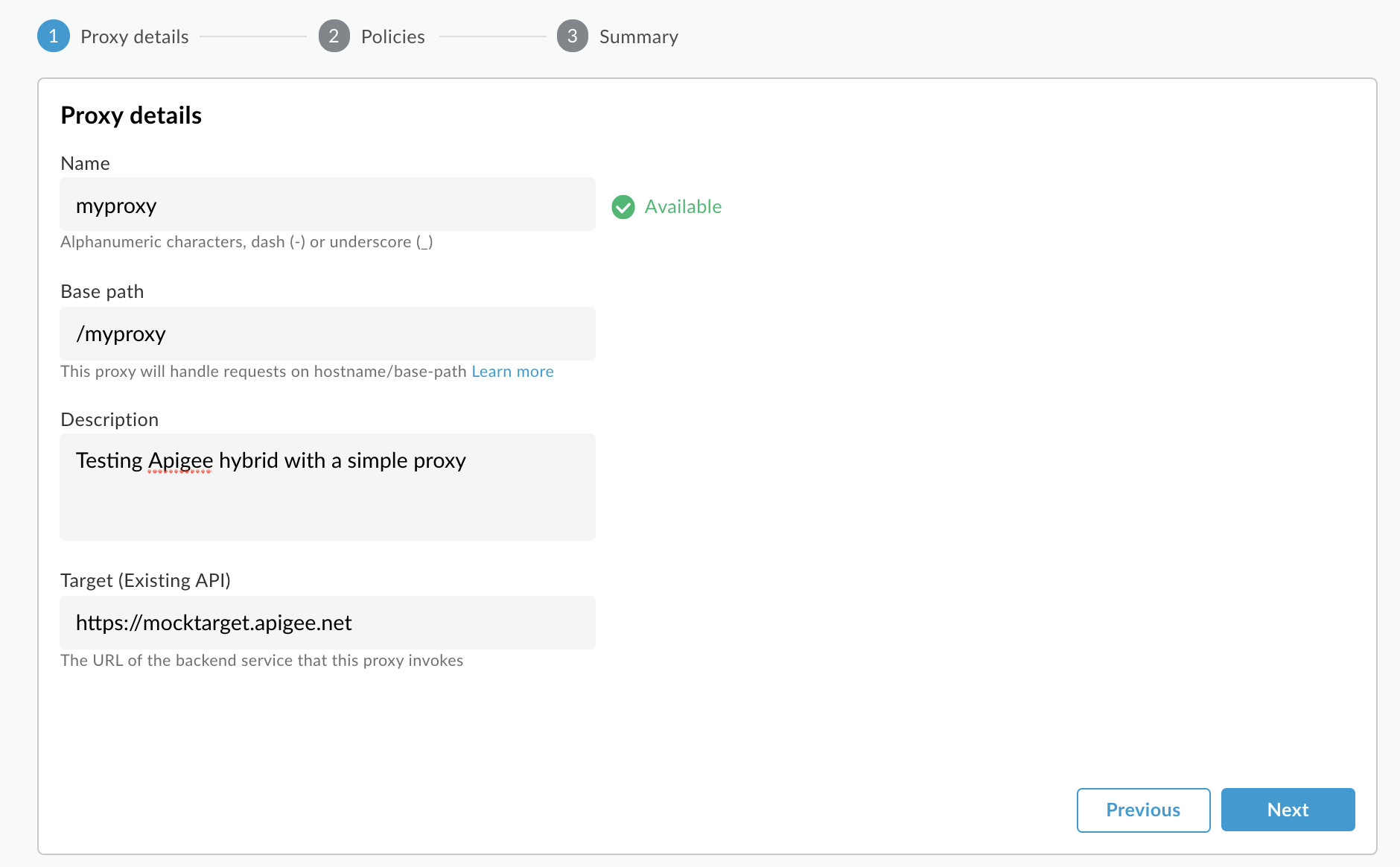
- Haz clic en Siguiente.
- En la pantalla Policies, selecciona Pass through (no authorization) como la opción de seguridad.
- Haz clic en Siguiente.
- En la pantalla Resumen, haz clic en Crear.
Hybrid genera el proxy (a veces denominado el paquete del proxy):
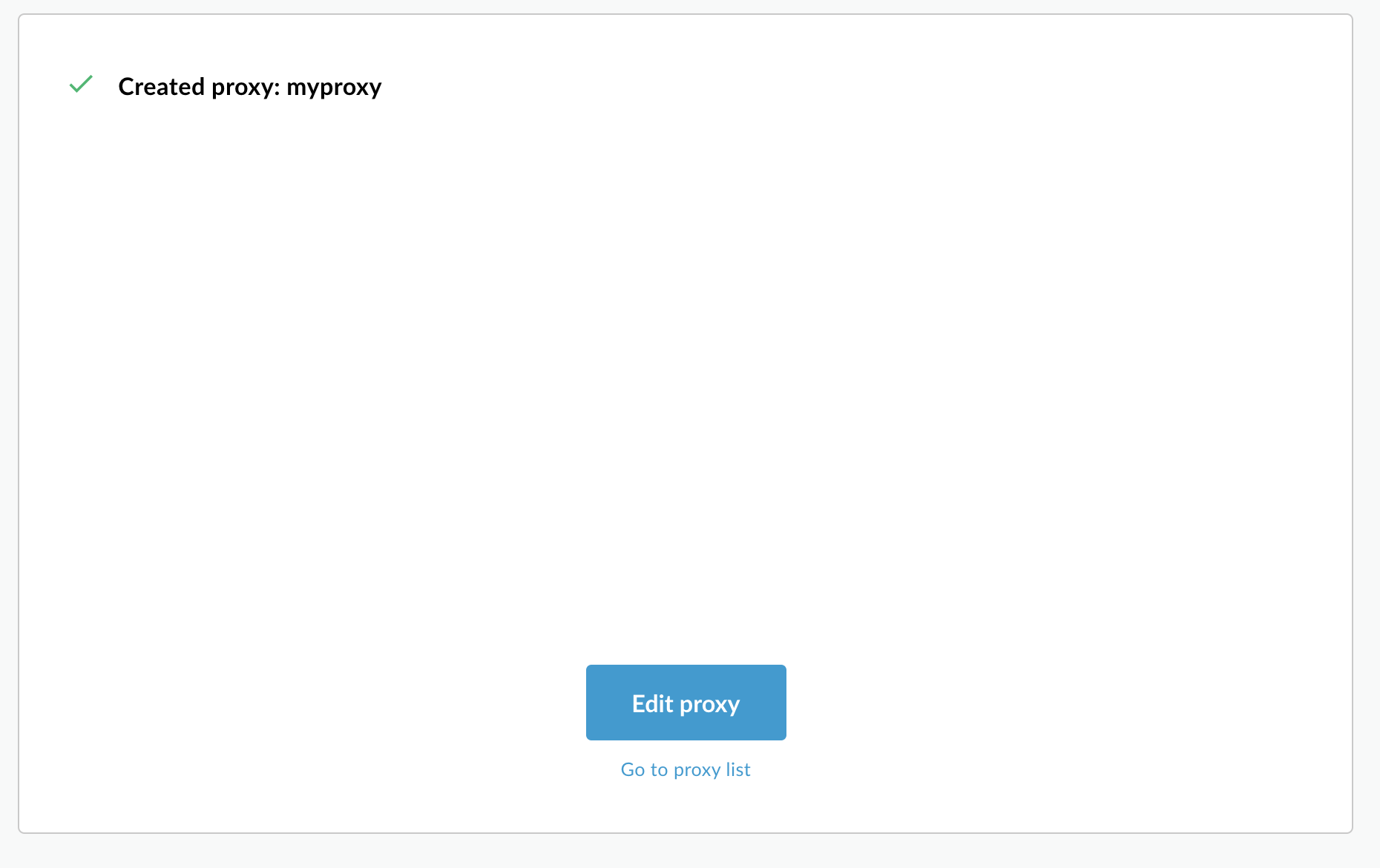
- Haz clic en Ir a la lista de proxy.
Hybrid muestra la vista Proxies, en la que se muestra una lista de los proxies de API. El proxy nuevo debería aparecer en la parte superior de la lista, con un indicador de estado gris, que indica que aún no se implementó.
2. Implementa tu proxy en el clúster mediante la IU híbrida
Después de crear un proxy nuevo, debes implementarlo para poder probarlo. En esta sección, se describe cómo implementar el proxy nuevo mediante la IU híbrida.
Para implementar un proxy de API en la IU híbrida, haz lo siguiente:
- En la IU híbrida, selecciona Desarrollar > Proxies de API.
Asegúrate de que el entorno de “prueba” esté seleccionado.
En la IU, se muestra el nuevo proxy en la lista de proxies:
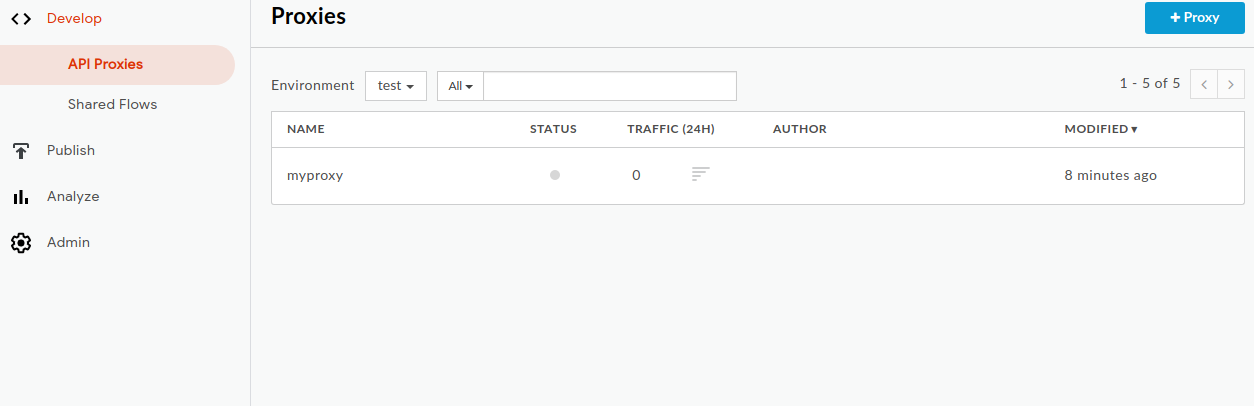
Haz clic en el proxy "myproxy".
En la IU, se muestra la pestaña Descripción general de los proxies de API para ese proxy.
Ten en cuenta que en Implementaciones, en la columna Revisión, se muestra "Sin implementar".
- En la columna Revisión, expande el selector desplegable para elegir la revisión que se implementará.
En la lista desplegable, solo se muestra "1" y "Sin implementar".
Selecciona "1", la revisión que deseas implementar, en la lista desplegable.
La IU te solicita que confirmes la implementación:
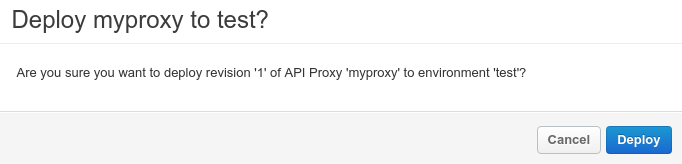
- Haz clic en Implementar.
La IU inicia el proceso de implementación de la revisión 1 de tu proxy nuevo en el clúster.
Ten en cuenta que la implementación no es un proceso instantáneo. El modelo de implementación de “coherencia eventual” de Hybrid significa que una nueva implementación se implementará en el clúster durante un período corto y no de forma inmediata.
Aunque existen varias formas de verificar el estado de implementación de un proxy en la IU, en los dos pasos siguientes se explica cómo llamar al proxy de API que acabas de implementar y cómo verificar el estado de la implementación con una llamada a las API de Apigee.
3. Llama al proxy de API
Cuando la IU indica que el proxy está implementado, puedes intentar llamarlo con cURL o el cliente REST que elijas. Por ejemplo:
- Exporta el alias de host de tu grupo de entornos a una variable:
$HOSTALIAS=your_host_alias
- Llama al proxy de API:
curl -k https://$HOSTALIAS/myproxy
Por ejemplo:
curl -v -k https://apitest.acme.com/myproxy
Si la llamada tiene éxito, verás el siguiente resultado:
Hello, Guest!
Si usaste un certificado autofirmado y obtienes un error de TLS/SSL, prueba los siguientes pasos:
- Exporta el alias de host de tu grupo de entornos a una variable:
$HOSTALIAS=your_host_alias
- Exporta el host de entrada:
export INGRESS_HOST=$(kubectl -n istio-system get service \ istio-ingressgateway -o jsonpath='{.status.loadBalancer.ingress[0].ip}') - Exporta el número de puerto seguro de entrada:
export SECURE_INGRESS_PORT=$(kubectl -n istio-system get \ service istio-ingressgateway -o jsonpath='{.spec.ports[?(@.name=="https")].port}') - Llama al proxy de API:
curl -H Host:$HOSTALIAS --resolve \ $HOSTALIAS:$SECURE_INGRESS_PORT:$INGRESS_HOST \ https://$HOSTALIAS:$SECURE_INGRESS_PORT/myproxy -k
